

作者: Gina Barrow, 最新更新: 2017年9月7日
“当我把iPhone放在楼梯上时,我上班迟到了。 它太糟糕了,它破坏了屏幕,触摸传感器不再工作了。 我想要 从破碎的iPhone恢复数据 然后把它们转移到一个新的。“
Smartphones make up the highest rate of digital devices being used nowadays.智能手机是当今使用数字设备的最高比例。 They have become our handy journals, phonebook, and primary source of communication and socials.它们已成为我们的方便日记本,电话簿,以及交流和社交的主要来源。 But what if suddenly your phone was dropped, and broken?但是,如果您的手机突然掉落并坏了怎么办? Having a broken iPhone is so tragic especially when you had all your personal and work data in it.一部坏掉的iPhone真是太可悲了,尤其是当您拥有所有个人和工作数据时。 Before you panic and start crying over a broken iPhone, here are the essential things you need to do about在您惊慌失措并开始为坏掉的iPhone哭泣之前,您需要执行以下基本操作 如何从损坏的iPhone恢复数据.
部分1。 你的iPhone坏了怎么办?部分2。 使用FoneDog Toolkit通过iTunes备份从破碎的iPhone中恢复丢失的数据。部分3。 使用FoneDog Toolkit通过iCloud从破碎的屏幕恢复已删除的数据。部分4。 使用FoneDog Toolkit从无需备份的iPhone中恢复已删除的文件。部分5。 视频指南:如何从丢失的iPhone中恢复已删除的数据部分6。 结论
在iPhone 7和7 plus上: 按住然后将“睡眠/唤醒”和“降低音量”按钮放在一起大约十秒钟,直到看到Apple徽标。
在iPhone 6和早期或其他iOS设备上: 同时按住“睡眠/唤醒”和“主屏幕”按钮约10秒钟,直至看到Apple徽标。
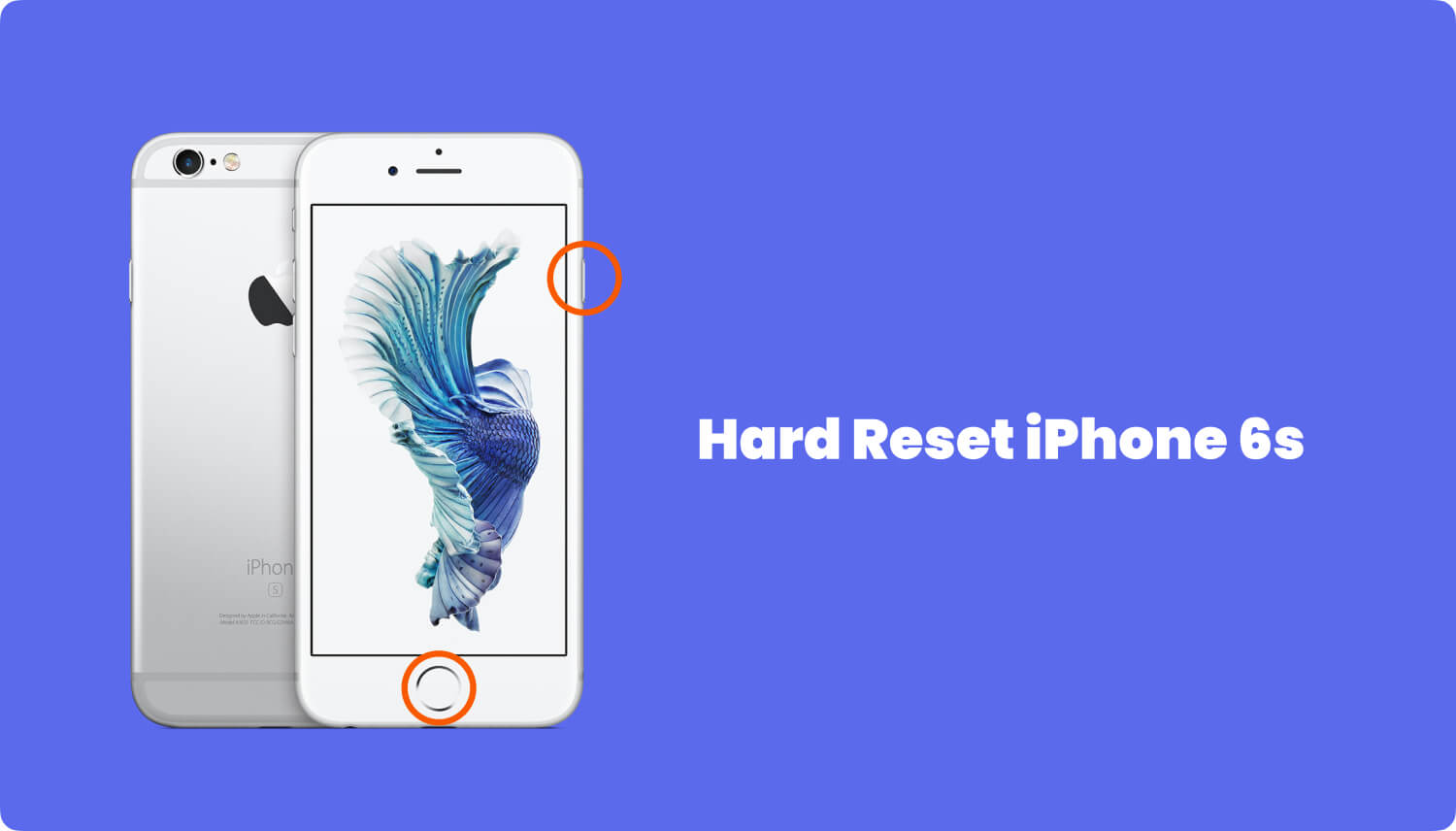 强制重启iPhone
强制重启iPhone
如果您已经拥有一台新的iPhone设备或获得了额外的移动设备,并希望从破损的iPhone中恢复数据,以便您可以将其转移,那么现在是时候提取这些备份了。 你可能需要你的 联系, 条未读消息, 通话记录,日历,文件, 照片, 视频,音乐等等。 实际上,如果使用,您可以选择要恢复的特定数据 FoneDog工具包 - iOS数据恢复。 该程序允许您方便地从损坏的iPhone恢复数据,而无需恢复整个备份。 它与所有iOS设备和版本兼容,可以恢复任何类型的数据,而不会导致进一步的数据丢失。 FoneDog工具包 - iOS数据恢复 旨在为那些不是移动技术专家的人提供恢复支持。 FoneDog工具包 - iOS数据恢复 目前市场上的恢复率最高,赢得了全球越来越多iOS用户的信任。 要了解如何检索文件,请继续阅读本文的下一部分。
在你完全可以之前 从破碎的iPhone恢复数据 通过iTunes,您必须确保先前已备份iPhone并在计算机上安装了iTunes。
FoneDog工具包 - iOS数据恢复 与Windows和Mac计算机兼容,您可以在其中下载适用于您的操作系统的所需版本。 两个操作系统的步骤类似。 按照屏幕上的安装指南,完成后打开程序。 点击'从iTunes备份文件中恢复'从程序屏幕的左侧面板。

在屏幕的右侧,您可以看到整个iTunes备份列表,您可以在其中选择可下载和提取的文件。 选择您想要的那个,然后单击 开始扫描. FoneDog工具包 - iOS数据恢复 将扫描备份内容并在之后提取它们。

扫描过程结束后,您现在可以预览和 从破碎的iPhone恢复数据 通过选择您需要的文件。 FoneDog工具包 - iOS数据恢复 允许选择性恢复 联系, 通话记录, 条未读消息, WhatsApp消息,文件, 照片, 画廊, 视频, 以及更多。 通过勾选各自的框选择所需的备份文件,然后单击程序屏幕底部的“恢复”按钮。 这些文件将保存在您计算机的文件夹中。
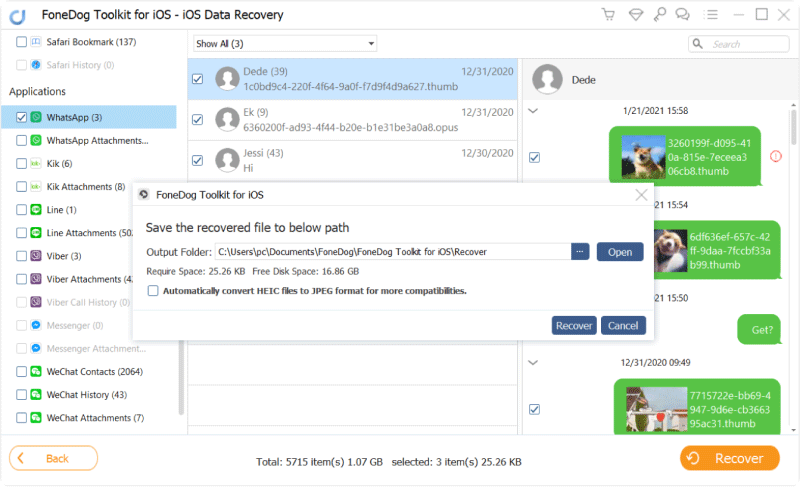
还在使用 FoneDog Toolkit- iOS数据恢复, 即使整个屏幕被破坏,您也可以轻松地从破损的iPhone中恢复数据。 这是如何做:
发射 FoneDog工具包 - iOS数据恢复 在您的计算机上,如果您尚未安装该程序,则在线下载以开始恢复。 选择从iCloud备份文件中恢复。

下一步是使用您的iCloud帐户登录。 确保它与您在破损的iPhone上使用的iCloud帐户相同。

在列表中选择最近的iCloud备份,然后单击“下载”。 等到 FoneDog工具包 - iOS数据恢复 已经下载了整个备份内容。

提取完整个iCloud备份文件后,您现在可以预览每个类别的所有内容。 您可以浏览每个类别,只选择您需要的类别。 你现在能够 从破碎的iPhone恢复数据 没有所有复杂的过程。 恢复的项目将保存在计算机上的文件夹中。
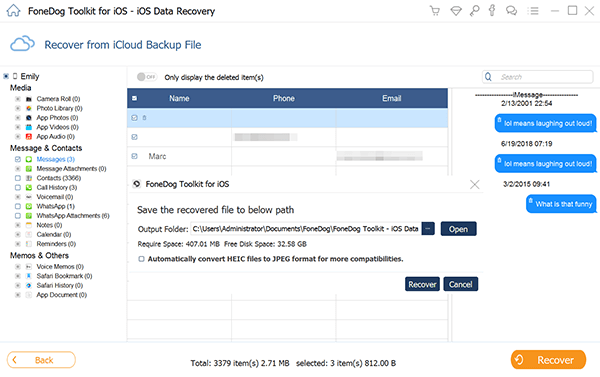
你也可以 从破碎的iPhone恢复数据 即使你忘记了备份。 所有你需要的是 FoneDog工具包 - iOS数据恢复。 确保USB端口仍在运行。 以下是它的工作原理:
如果您已经下载了 FoneDog工具包 - iOS数据恢复。 在程序屏幕的右侧面板上,单击第一个恢复选项: 从iOS设备恢复.

使用USB线将iPhone连接到计算机以恢复设备内的文件。
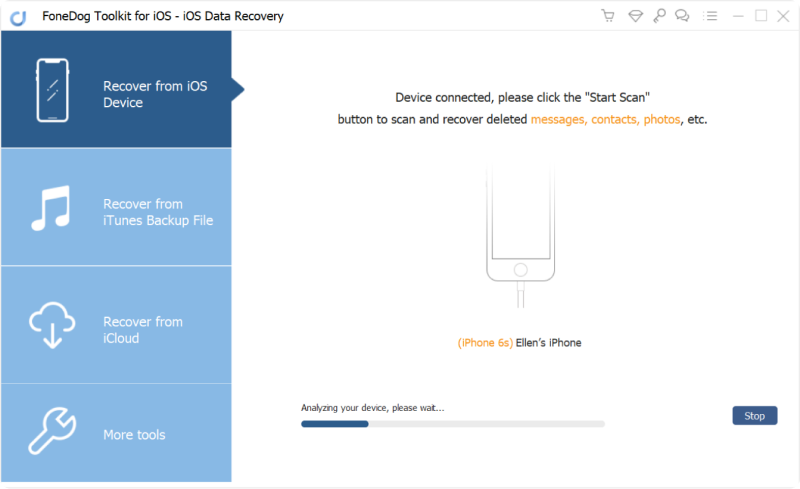
连接iDevice后,可以单击 开始扫描 按钮来扫描和预览 删除了短信, 联系, 照片, 通话记录, 视频等等。

扫描时间可能需要一段时间,具体取决于要恢复的文件,因此请确保连接不会中断。 扫描停止后,您现在可以在程序屏幕的右侧看到整个iPhone内容。 您可以按类别进行恢复,只能选择多个项目或选择性文件。 点击 恢复 屏幕底部的按钮可以保存计算机上的数据。
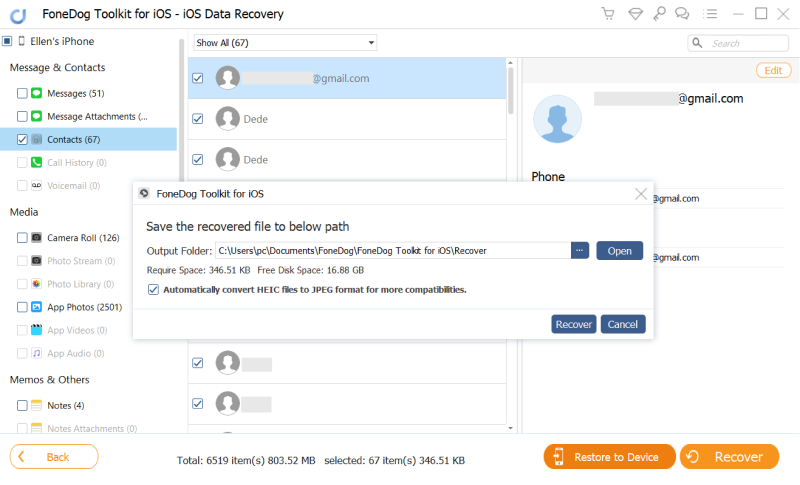
至 从破碎的iPhone恢复数据 变得更容易了 FoneDog工具包 - iOS数据恢复。 现在,当iPhone损坏或损坏时,您不必担心收回手机数据。 但是,如果iPhone出现系统问题,例如电话在打开时掉线,则会卡在Apple徽标或恢复模式上,然后尝试 FoneDog工具包 - iOS系统恢复,它也适用于所有iOS设备。 因此,您是否需要有关数据或系统恢复的专家协助, FoneDog工具包 绝对是适合您的计划。
发表评论
评论
热门文章
/
有趣乏味
/
简单困难
谢谢! 这是您的选择:
Excellent
评分: 4.6 / 5 (基于 74 评级)